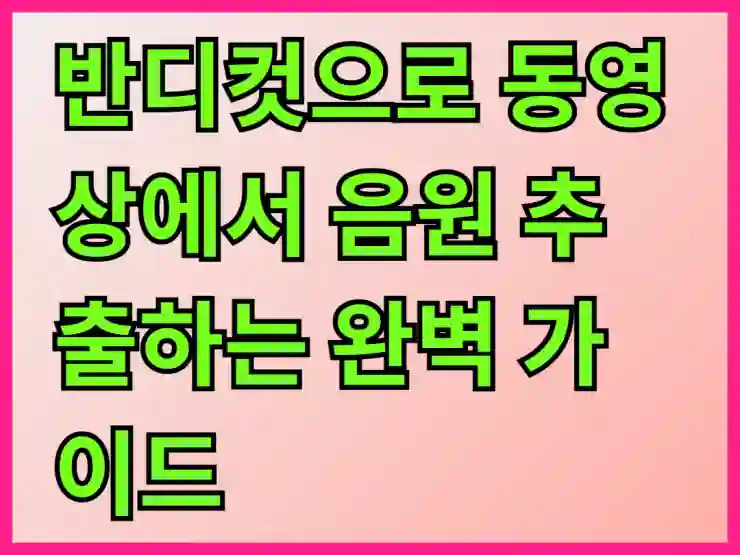영상에서 음원을 추출하는 것은 다양한 창작 활동에 큰 도움이 됩니다. 반디컷은 이러한 작업을 간편하게 할 수 있는 무료 프로그램으로, 사용자 친화적인 인터페이스를 제공하여 초보자도 쉽게 사용할 수 있습니다. 이 소프트웨어를 이용하면 원하는 동영상 파일에서 빠르게 음원을 분리하고, 필요에 따라 편집할 수 있습니다. 지금부터 반디컷의 사용법을 자세히 알아보도록 할게요!
반디컷으로 동영상에서 음원 추출하는 완벽 가이드
반디컷(Bandicut)은 동영상 자르기, 합치기, 분할 등의 기본 편집 기능을 제공하는 간단한 프로그램으로, 동영상에서 오디오(음원)를 MP3 형식으로 쉽게 추출할 수 있습니다. 이 기능은 유튜브 다운로드 영상이나 녹화된 동영상에서 소리만 따로 저장할 때 유용하며, 원본 음질을 유지하면서 빠르게 처리됩니다. 무료 버전으로도 음원 추출이 가능하지만, 영상 저장 시 워터마크가 추가될 수 있으니 주의하세요. (Pro 버전 구매 시 워터마크 제거 가능)
이 가이드는 반디컷의 최신 버전(2025 기준)을 기반으로 하며, 공식 사이트와 사용자 튜토리얼을 참고하여 작성되었습니다. 아래에서 설치부터 추출 과정, 팁까지 단계별로 설명하겠습니다. 반디컷은 Windows 전용 프로그램입니다.
1. 반디컷 설치 및 준비
반디컷을 사용하기 전에 프로그램을 다운로드하고 설치하세요. 설치 과정은 간단하며, 5분 이내에 완료됩니다.
- 다운로드 방법:
- 공식 사이로 이동합니다.
- “무료 다운로드” 버튼을 클릭하여 설치 파일(.exe)을 다운로드합니다. (파일 크기 약 50MB)
- 다운로드한 파일을 실행하고, 설치 마법사를 따라 진행합니다. (기본 설정으로 설치 추천)
- 설치 후 프로그램을 실행합니다. 무료 버전으로 시작되며, Pro 버전으로 업그레이드할 수 있습니다.
- 시스템 요구사항:
- OS: Windows 11/10/8.1/7 (64비트 추천)
- CPU: Intel/AMD 듀얼 코어 이상
- RAM: 4GB 이상 (고화질 영상 처리 시 8GB 추천)
- 하드웨어 가속 지원: NVIDIA/Intel/AMD GPU (더 빠른 처리 가능)
- 주의사항:
- 무료 버전에서 음원 추출은 문제없이 작동하지만, 대용량 영상 처리 시 Pro 버전이 더 안정적입니다.
- 프로그램 실행 시 “환경 설정”에서 출력 폴더를 지정하세요. (기본: 소스 파일 폴더)
2. 동영상에서 음원 추출하는 단계별 방법
반디컷의 ‘자르기’ 모드를 사용하면 전체 또는 특정 구간의 음원을 MP3로 추출할 수 있습니다. ‘고속 모드(High-Speed Mode)’를 사용하면 재인코딩 없이 원본 품질을 유지하며 빠르게 처리됩니다. (영상 형식에 따라 변환 모드(Encoding Mode)로 전환될 수 있음)
기본 추출 과정 (전체 음원 추출)
- 반디컷 실행 및 동영상 불러오기:
- 프로그램을 열고, 상단 메뉴에서 “자르기(Cut)” 버튼을 클릭합니다. (또는 홈 화면의 “파일 열기” 아이콘 클릭)
- 파일 탐색기에서 추출할 동영상 파일을 선택합니다. 지원 형식: MP4, AVI, MOV, MKV, WMV, FLV 등 대부분의 동영상 파일.
- 선택 후 “열기”를 클릭하면 미리보기 화면이 나타납니다. (드래그 앤 드롭으로도 파일 추가 가능)
- 추출 구간 설정 (전체 영상인 경우 생략 가능):
- 미리보기 화면에서 재생 바를 드래그하여 시작 지점(시작)과 끝 지점(끝)을 설정합니다.
- 전체 영상을 추출하려면 이 단계 생략. (프레임 단위 정밀 조정 가능: 재생 바 확대 시 사용)
- 첫 번째 ‘시작’ 버튼 클릭:
- 오른쪽 하단의 “시작(Start)” 버튼을 클릭합니다. (이 단계에서 구간이 목록에 추가됩니다.)
- 음원 추출 옵션 선택:
- 다음 화면(변환 모드 선택)에서 “옵션(Options)” 버튼을 클릭합니다.
- “오디오 트랙 추출하기(Extract audio tracks (.mp3))” 체크박스를 선택합니다.
- 여러 오디오 트랙이 있는 영상(예: 다중 음성 트랙)인 경우, “선택된 비디오/오디오 트랙만 저장(Save only selected video and audio tracks)” 옵션을 선택하고 원하는 트랙을 체크하세요.
- 출력 형식: MP3 (기본, 변경 불가). 비트레이트나 샘플 레이트는 자동 설정되며, 원본 품질 유지.
- “고속 모드(High-Speed Mode)”를 선택하면 재인코딩 없이 빠르게 처리 (권장). 지원되지 않으면 자동으로 변환 모드로 전환.
- 저장 위치: 기본 소스 폴더 또는 사용자 지정.
- 두 번째 ‘시작’ 버튼 클릭 및 추출 실행:
- “시작(Start)” 버튼을 다시 클릭합니다.
- 인코딩 진행 창이 나타나며, 진행률(시간, 파일 크기, 속도)을 확인할 수 있습니다. (짧은 영상은 10초 이내 완료)
- 완료 후 “열기(Open)”를 클릭하면 MP3 파일이 저장된 폴더가 열립니다. (동시에 영상 파일도 생성될 수 있음)
특정 구간만 추출하는 방법
- 위 과정 2단계에서 재생 바를 드래그하여 원하는 부분(예: 1:30 ~ 3:45)만 선택.
- 나머지 단계 동일. 이렇게 하면 선택 구간의 음원만 MP3로 저장됩니다.
여러 동영상 일괄 추출 (배치 처리)
- 반디컷 2025 버전부터 지원: 여러 파일을 불러와 한 번에 처리.
- “자르기” 모드에서 여러 파일을 추가.
- 각 파일의 구간 설정 후, “일괄 변환” 옵션 선택.
- 옵션에서 “오디오 트랙 추출하기” 체크 후 시작. (용량 조정, 속도 변경도 동시 가능)
3. 고급 팁과 문제 해결
- 음질 유지: 고속 모드를 사용하면 원본 음질 그대로 MP3로 추출됩니다. 변환 모드 시 “비디오 품질”을 “최고(High)”로 설정하세요.
- 오디오 트랙 제거와 함께 사용: 음원 추출 후 영상에서 소리를 제거하려면 “오디오 트랙 제거하기(Remove audio tracks)”도 체크. (영상만 저장)
- 파일 크기 줄이기: 옵션에서 “비디오 크기”나 “프레임 레이트”를 조정. (음원 추출 시 영상 옵션 무시됨)
- 하드웨어 가속 활용: 환경 설정 > 인코더 > “하드웨어 인코더(Hardware Encoder)” 선택 (NVIDIA/Intel/AMD 지원 시 속도 2배 이상 향상).
- 프로젝트 저장: 편집 중 “프로젝트 저장”으로 .bcpf 파일 생성. 나중에 불러와 재사용.
- 일반적인 문제 해결:
- 추출이 안 됨: 파일 형식 확인 (지원 안 되는 경우 변환 모드 사용). 또는 프로그램 재설치.
- 오디오 싱크 오류: 고속 모드 사용 또는 Pro 버전으로 업그레이드.
- 워터마크: MP3 추출 시 영상이 없어 워터마크 없음. 영상 저장 시 Pro 필요.
- 느린 처리: RAM 부족 시 영상 해상도 낮춤. 또는 하드웨어 가속 활성화.
- Mac 사용자: 반디컷은 Windows 전용. Mac에서는 iMovie나 Audacity 대체 사용.
- 대안 도구: 반디컷이 안 맞으면 Audacity(무료 오디오 편집기)나 온라인 도구(VEED.io) 고려, 하지만 반디컷이 가장 간단합니다.
4. 추가 자원
- 공식 튜토리얼: YouTube에서 “Bandicut extract audio” 검색 (예: https://www.youtube.com/watch?v=wu7uMJBPmQU – 동영상에서 MP3 추출 데모).
- 지원 포럼: https://www.bandicam.com/bandicut-video-cutter/support/ 에서 FAQ 확인.
- 업데이트: 프로그램을 최신 버전으로 유지하면 새로운 기능(예: AI 기반 편집)이 추가될 수 있습니다.
반디컷 설치하기
다운로드 경로 찾기
반디컷을 사용하려면 먼저 프로그램을 다운로드해야 합니다. 공식 웹사이트에 접속하면 가장 최신 버전의 반디컷을 쉽게 찾을 수 있습니다. 홈페이지에 들어가면 다운로드 버튼이 눈에 띄게 표시되어 있으니 클릭하여 설치 파일을 받으면 됩니다. 이 과정에서 사용자의 운영체제에 맞는 버전을 선택하는 것을 잊지 마세요. Windows와 Mac 모두 지원하므로 각자 사용하는 환경에 맞는 파일을 다운로드하면 됩니다.
설치 과정 안내
다운로드가 완료되면, 설치 파일을 실행해서 설치 과정을 시작합니다. 화면에 나타나는 지시에 따라 설치를 진행하면 되는데, 기본 설정으로 진행해도 무방합니다. 선택할 수 있는 옵션이 있을 경우, 필요에 따라 체크하거나 체크 해제할 수 있습니다. 설치가 완료되면 바탕화면이나 시작 메뉴에서 반디컷 아이콘을 찾아 클릭하여 프로그램을 실행하세요.
최초 실행 시 설정 확인하기
프로그램이 처음 열리면 몇 가지 초기 설정 사항이 있을 수 있습니다. 사용자 인터페이스 언어를 선택할 수 있는 옵션이나 기본 저장 위치를 지정하는 단계가 있을 수 있는데, 자신에게 편리한 방식으로 설정해주세요. 이렇게 초기 세팅을 마친 후에는 언제든지 원하는 기능을 사용할 준비가 완료됩니다.
음원 추출하기 위한 동영상 불러오기
파일 선택 방법 이해하기
음원을 추출하고자 하는 동영상을 반디컷에서 불러오는 것은 매우 간단합니다. 상단 메뉴나 중앙에 위치한 ‘파일 열기’ 버튼을 클릭하고, PC 내에서 원하는 동영상 파일을 찾아 선택하면 됩니다. 다양한 포맷의 동영상 파일이 지원되므로 MP4, AVI 등 여러 형식의 영상을 자유롭게 가져올 수 있습니다.
미리보기 기능 활용하기
동영상 파일이 성공적으로 로드되면 미리보기 창에서 해당 영상을 확인할 수 있습니다. 여기서 영상의 특정 구간이나 길이를 파악하는 데 유용하며, 음원 추출 시 어떤 부분이 필요한지를 명확히 할 수 있도록 도와줍니다. 필요한 경우 플레이바를 조정하면서 영상을 감상해보세요.
선택 구간 조정하기
필요한 음원을 정확히 추출하기 위해서는 원하는 구간만 선택하는 것이 중요합니다. 하단의 슬라이더를 이용해 시작과 끝 지점을 설정할 수 있으며, 숫자로 입력하여 보다 정밀하게 조정할 수도 있습니다. 이렇게 설정된 구간은 최종적으로 음원이 생성될 때 기준이 되니 신중하게 선택하세요.

무료 동영상 음원 추출 프로그램 반디컷 사용법
추출 및 저장 과정 진행하기
음원 포맷 선택하기
구간 설정이 완료되었다면 이제 음원을 추출할 차례입니다. 반디컷에서는 다양한 오디오 포맷으로 변환할 수 있는 기능을 제공합니다. WAV, MP3 등 여러 형식 중에서 원하는 출력 포맷을 선택하세요. 각 포맷별 특징과 용도를 알고 있으면 더욱 유용하게 활용할 수 있습니다.
저장 위치 지정하기
음원 파일의 저장 위치를 정해야 합니다. 기본적으로 제공되는 폴더 외에도 자신이 지정한 다른 폴더로 저장할 수도 있으니 이 점도 고려하여 설정하세요. 친숙한 폴더를 지정하면 나중에 음원을 찾아보는 데 훨씬 편리할 것입니다.
추출 시작 및 결과 확인하기
모든 설정이 완료되었다면 ‘추출’ 버튼을 눌러 작업을 시작합니다. 이 과정은 짧은 시간 안에 완료될 것이며, 작업 상태 바를 통해 진행 상황도 확인할 수 있습니다. 추출 작업이 끝난 후에는 지정한 위치로 가서 결과물을 직접 확인해 보세요! 제대로 추출되었는지 재생해보고 만족스럽다면 다행입니다.
편집 기능 활용하기
기본적인 편집 도구 이해하기
반디컷에서는 단순히 음원 추출뿐만 아니라 기본적인 오디오 편집 기능도 제공합니다. 예를 들어 잘라내기, 붙여넣기 등의 기능으로 원하는 부분만 남기는 작업도 손쉽게 할 수 있습니다. 이러한 도구들은 직관적인 인터페이스로 구성되어 있어 초보자들도 쉽게 다룰 수 있게 되어 있습니다.
효과 추가 및 필터링 하기
추출한 음원에 효과나 필터를 추가함으로써 더욱 창의적인 작업도 가능합니다. 다양한 사운드 효과와 필터 옵션들이 제공되므로 이를 활용하여 자신의 스타일에 맞게 음악이나 소리를 조작해보세요. 특히 배경 음악이나 효과음을 부각시키고 싶다면 이러한 기능들이 큰 도움이 될 것입니다.
편집 내용 저장 및 내보내기
편집 작업까지 마쳤다면 마지막 단계인 저장입니다! 변경사항을 적용한 후 ‘저장’ 또는 ‘내보내기’ 버튼을 클릭하여 새롭게 만들어진 음원 파일로 저장하세요. 이전과 같은 방식으로 적절한 포맷과 저장 위치를 다시 한 번 검토하고 최종적으로 결과물을 확보하세요.
문제 해결 팁 공유하기
일반적인 오류 및 대처법 알아두기
사용 중 문제가 발생했나요? 반디컷 사용자들이 자주 겪는 문제들을 미리 인지하고 대비해두면 좋습니다. 예를 들어, 동영상 파일 형식 때문에 불러오기가 안 되는 경우가 많으니 항상 호환성 있는 포맷인지 확인하는 것이 좋습니다.
소프트웨어 업데이트 주의사항 체크하기
프로그램 사용 중 업데이트 알림이 뜨면 적시에 업데이트 해주세요! 새로운 버전에서는 다양한 버그 수정뿐만 아니라 성능 개선과 새로운 기능들이 추가될 가능성이 높습니다. 따라서 주기적으로 소프트웨어 웹사이트나 프로그램 자체에서 업데이트 여부를 체크하는 것이 좋습니다.
커뮤니티 도움 요청하기
문제가 지속된다면 온라인 커뮤니티나 포럼에서 도움 요청하는 것도 좋은 방법입니다! 다른 사용자들과 경험담이나 해결책을 공유하며 궁금증 해결은 물론 더 많은 팁들을 얻어낼 수 있습니다.
마무리하는 시간
반디컷을 통해 음원 추출과 편집을 간단하게 진행할 수 있습니다. 위의 단계들을 차근차근 따라 하시면 원하는 음원을 손쉽게 얻을 수 있을 것입니다. 필요에 따라 다양한 기능을 활용해 보시고, 발생할 수 있는 문제에 대해서도 미리 대비하여 즐거운 작업이 되길 바랍니다. 이제 반디컷으로 멋진 오디오 작업을 시작해보세요!
추가적인 도움 자료
1. 반디컷 공식 웹사이트: 최신 버전 다운로드 및 업데이트 정보 확인에 유용합니다.
2. 사용자 매뉴얼: 프로그램 사용법에 대한 자세한 설명이 포함되어 있습니다.
3. 온라인 포럼: 다른 사용자들과 경험을 공유하고 문제 해결 방법을 논의할 수 있는 공간입니다.
4. 비디오 튜토리얼: 반디컷 사용법을 시각적으로 배울 수 있는 자료입니다.
5. 고객 지원 센터: 직접적인 도움이나 문의를 통해 문제를 해결할 수 있습니다.
주요 내용 한 줄 정리
반디컷은 동영상에서 음원을 쉽게 추출하고 편집할 수 있는 직관적인 소프트웨어입니다.